互联网上的代理工具数不胜数,今天我们就来介绍一款。具体来说,本指南将逐步介绍 CCProxy 的配置,它是想要代理服务器或需要使用代理上网的人的首选。
互联网及其服务的发展意味着我们开始在日常生活中越来越多地使用它们。其中有些服务已经存在了相当长的时间,因此成为了我们非常依赖的东西。有很多服务,我们今天要讨论的就是代理服务。
与人们的普遍看法相反,代理服务的历史比大多数人想象的要久远得多。我们使用这些服务已经有二十多年了,这意味着对特殊工具的需求从那时起就已经存在。
在那个时代,你会发现很多工具,但我们经常认为是先驱者的是 CCProxy,也就是我们今天要讨论的工具。尽管年代久远,但它一直是许多人的首选代理工具,这也是它能存在 20 多年的原因。
在本指南中,我们将介绍什么是 CCProxy 以及如何配置该工具。
什么是 CCProxy?
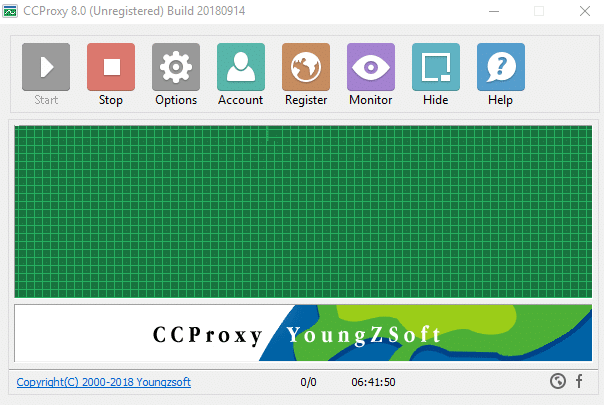
最初,CCProxy 是一款允许用户在计算机上创建代理服务器的工具。当时,并非所有人都能访问互联网,所以最初的用例是作为在本地网络上共享调制解调器的工具。随着情况的变化,这款工具也在不断升级,人们发现它非常有用。
许多用例之一是人们在家里的电脑上创建一个代理服务器,然后在其他地方使用。当然,在那个年代,人们访问电脑的权限比较有限,这也是它主要用于商业用途的原因。在许多情况下,该工具仍然是本地的,也就是说,人们会在家里或办公室的网络上设置服务器。
虽然这个工具表面上看起来很简单,但它比单纯创建服务器要强大得多。作为用户,你可以选择管理它的方方面面。这包括带宽控制、网络过滤、一般访问以及时间限制。它还允许你记录服务器上的活动、统计概览、访问监控等。
CCProxy 最棒的地方在于它的灵活性。它支持你需要的所有协议,如 HTTP/s、FTP、SOCKS 等。因此,无论你是在家里还是在办公室使用,它都是一个完美的选择。
像这样功能强大的工具可不是免费的。你可以选择试用版,它有 3 个用户上限,可使用 30 天。试用期结束后,除非你付费购买许可证,否则 CCProxy 将无法使用。如果您喜欢,可以付费购买并取消这些限制。
试用版和正式版在功能上没有区别。它背后的公司不会限制试用版的功能,因为只有这样才能发现这款工具的真正潜力。
如何配置 CCProxy?
在我们深入了解程序之前,有一件重要的事情必须知道。CCProxy 是一个功能强大且复杂的工具,涵盖各个方面意味着本指南将过于冗长。为了简明扼要,我们将概述基本配置,这足以让你开始使用。完成后,您就可以开始修补和微调您的服务器了。
第一步是在电脑上安装 CCProxy。它只支持 Windows,因此如果您使用的是 Linux 或 Mac,则需要寻找其他替代方案。安装完成后,你需要运行它。
配置服务器
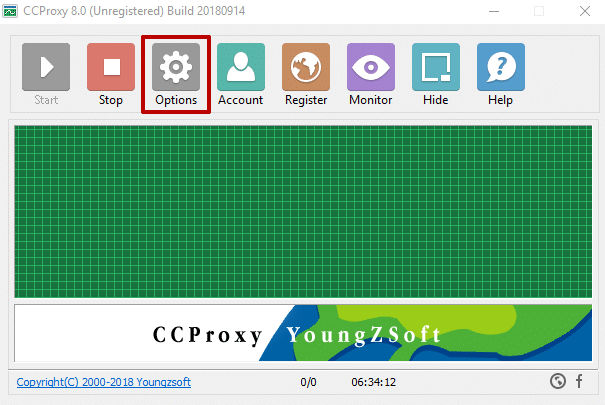
CCProxy 启动并运行后,就是设置服务器的时候了。在主窗口中点击 "选项",即可打开配置器。该窗口有多个选项,你需要根据自己的需要进行更改。
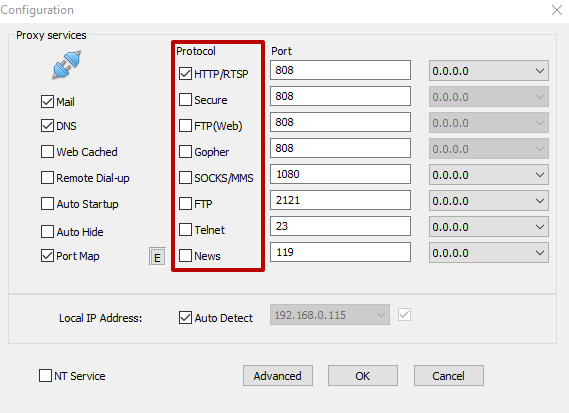
我们首先要讨论的是协议。CCProxy 支持大量协议,这意味着你应该选择你计划使用的协议。例如,如果你打算用这个工具浏览网页,就应该选中 HTTP 和安全选项。这部分内容根据您的使用情况而定。
接下来是端口。开箱后,CCProxy 会在这些字段中填入标准端口。保留这些端口会造成问题,因为两个应用程序不能监听相同的端口。为避免这种情况和任何潜在问题,我们建议将这些端口更改为一些未占用的端口。
我们大多数人都知道用于 FTP、Telnet 或浏览的常用端口,但它们并不是唯一常用的端口。要检查某个端口是否被使用,您可能需要访问 Windows 防火墙并识别免费端口。如果是免费的,就可以使用。
窗口左侧是代理服务。您可以启用这些附加设置,使服务器运行尽可能符合您的需求。您可以启用邮件和 DNS 服务、自动启动、自动隐藏等功能。
完成所有设置后,仔细检查设置,然后点击 "确定 "创建服务器。
配置权限
抛开服务器设置不谈,我们来谈谈账户和权限。要访问这些设置,你需要进入 CCProxy 主窗口的 "账户"。在打开的新窗口中,你需要进行一些设置。
您需要处理的前两个选项是 "许可类别 "和 "验证类型"。在 "许可类别 "下,您需要选择 "仅许可",而在 "验证类型 "下有多个选项。您可以通过 IP 地址、MAC 地址、用户名和密码、用户名和密码 + IP、用户名和密码 + MAC 或 IP + Mac 来验证用户。这是为了确保只有选定的用户才能访问代理服务器。选择首选方法并记住所选方法,因为这对下一节至关重要。
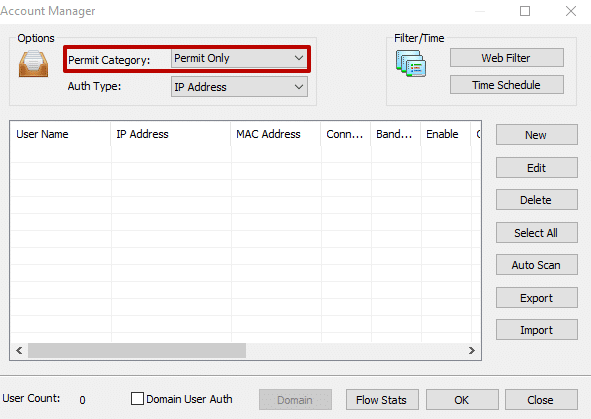
完成上述步骤后,就可以添加用户了,在同一窗口中点击 "新建 "即可。有多个选项可供选择,但我们将介绍重要的选项。首先,你需要输入用户/组名。接下来是权限。根据你选择的身份验证类型,你需要在这部分勾选该选项。确保所有信息输入正确;否则,用户将无法访问服务器。
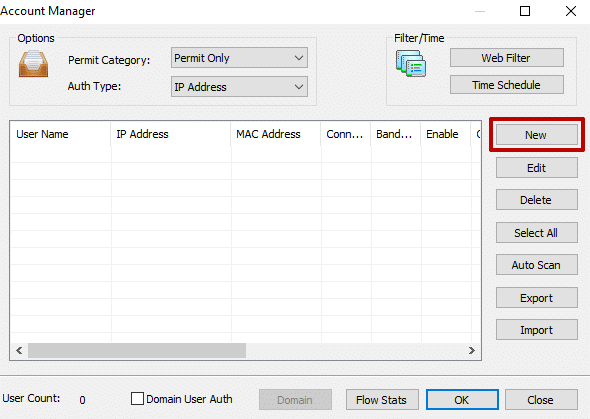
还有一些其他设置需要更改,如带宽或时间限制、过滤器和其他一些设置。暂时不要更改这些设置,以便测试服务器是否正常工作。确认无误后,就可以返回修改。
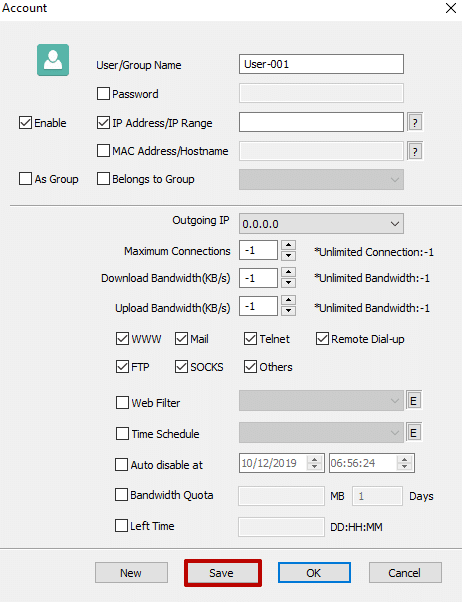
所有信息设置完毕后,点击 "保存 "和 "确定 "关闭窗口。如果想添加更多用户,只需点击 "新建 "并重复该过程。
为用户电脑添加代理
在完成 CCProxy 配置后,让我们来谈谈如何在不同设备上设置代理,以便使用它。首先,你需要从 CCProxy 获取代理地址,可以从主窗口导航到 "选项",通过配置菜单实现。在窗口底部,有一个 "本地 IP 地址 "部分,这就是你要使用的代理地址。根据你计划使用的协议写下地址和端口。
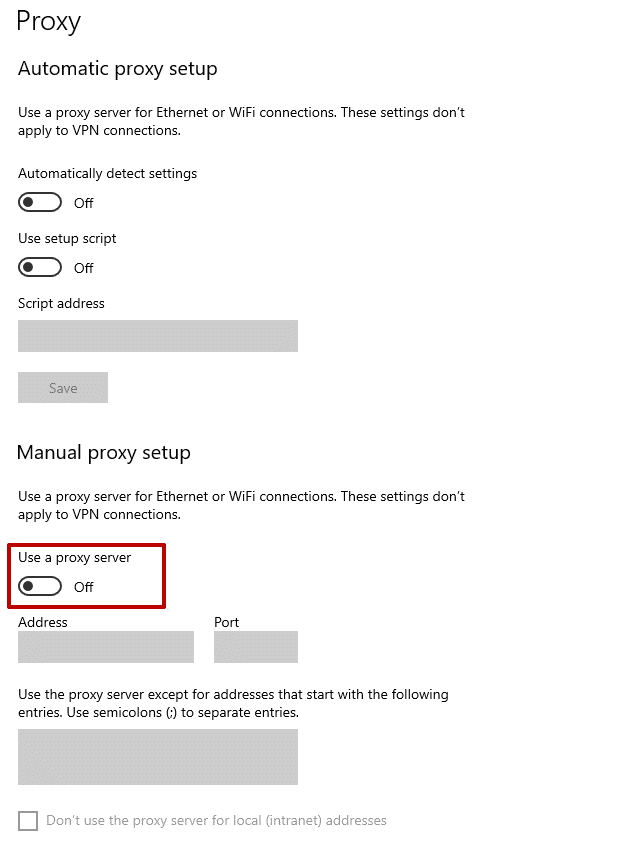
获得地址和端口后,前往 Windows 设置。从主菜单导航至 "网络和 Internet",然后从左侧导航面板点击 "代理"。
菜单底部有一个名为 "手动代理设置 "的部分,在这里你需要启用 "使用代理服务器 "选项。
您需要在两个字段中输入从 CCProxy 获取的 IP 地址和端口。输入信息后,点击 "保存",设备将通过代理服务器连接。
结论
有许多与代理相关的工具已经存在了很长时间,CCProxy 就是其中之一。它可能没有最漂亮的界面,但它的大量功能和可定制性弥补了这一点。
如今,大多数资深用户都使用过 CCProxy 并了解其来龙去脉,但这并不适用于所有人。有些用户是新手,这就是本指南发挥作用的地方。我们概述了如何使用 CCProxy 配置代理服务器的分步教程。正如我们提到的,有很多选项可以玩转,因此本指南只涵盖基本的设置过程。